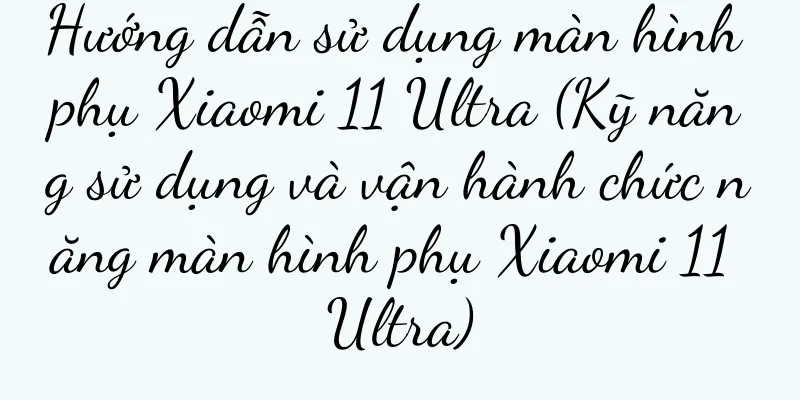Giải pháp cho lỗi mạng (từ xử lý sự cố đến khôi phục mạng, từng bước giải quyết vấn đề lỗi mạng)

|
Với sự phát triển của khoa học công nghệ và sự phổ biến của Internet, Internet đã trở thành một phần không thể thiếu trong cuộc sống của con người. Tuy nhiên, đôi khi chúng ta gặp phải sự cố về kết nối mạng, gây ra nhiều phiền toái cho cuộc sống và công việc của chúng ta. Bài viết này sẽ giới thiệu một số phương pháp và kỹ thuật để giải quyết vấn đề lỗi kết nối mạng, giúp bạn khôi phục kết nối mạng nhanh chóng. 1: Kiểm tra xem kết nối vật lý có bình thường không 1. Đảm bảo cáp mạng được cắm vào và cố định chắc chắn 2. Kiểm tra xem nguồn điện của bộ định tuyến hoặc modem có bình thường không 3. Kiểm tra xem bộ điều hợp mạng không dây đã được bật nguồn và kết nối với máy tính bình thường chưa. 2: Kiểm tra xem cấu hình mạng có đúng không 1. Kiểm tra xem địa chỉ IP, mặt nạ mạng con và cổng mặc định đã được thiết lập đúng chưa 2. Kiểm tra xem địa chỉ máy chủ DNS đã được cấu hình đúng chưa 3. Kiểm tra xem máy chủ proxy có được bật trong cài đặt mạng không. Nếu được bật, hãy xác nhận xem địa chỉ và cổng máy chủ proxy có đúng không. Ba: Khởi động lại thiết bị mạng 1. Tắt rồi bật lại bộ định tuyến hoặc modem của bạn 2. Tắt rồi bật lại máy tính hoặc thiết bị di động của bạn 3. Đảm bảo chương trình cơ sở và trình điều khiển của thiết bị mạng của bạn được cập nhật. Nếu không, hãy cập nhật chúng lên phiên bản mới nhất. 4. Kiểm tra cài đặt tường lửa và phần mềm bảo mật 1. Xác nhận rằng cài đặt tường lửa cho phép kết nối mạng 2. Kiểm tra xem phần mềm bảo mật có chặn kết nối mạng không 3. Tạm thời tắt tường lửa và phần mềm bảo mật để kiểm tra xem sự cố đã được giải quyết chưa Năm: Xóa bộ nhớ đệm DNS 1. Mở cửa sổ Command Prompt (CMD) 2. Gõ "ipconfig/flushdns" và nhấn Enter 3. Đợi lệnh hoàn tất, sau đó kết nối lại mạng và thử truy cập trang web. 6. Đặt lại cài đặt mạng 1. Mở Control Panel và chọn "Network and Internet" 2. Nhấp vào "Network and Sharing Center" và chọn "Change adapter settings" 3. Nhấp chuột phải vào kết nối mạng, chọn "Thuộc tính", sau đó nhấp vào nút "Đặt lại" 7: Tìm và sửa lỗi mạng 1. Mở Control Panel và chọn "Network and Internet" 2. Nhấp vào "Network and Sharing Center" và chọn "Troubleshooting" 3. Thực hiện các thao tác khắc phục sự cố theo lời nhắc của hệ thống để cố gắng khắc phục sự cố kết nối mạng 8: Thay đổi địa chỉ máy chủ DNS 1. Mở Control Panel và chọn "Network and Internet" 2. Nhấp vào "Network and Sharing Center" và chọn "Change adapter settings" 3. Nhấp chuột phải vào kết nối mạng, chọn "Thuộc tính", sau đó chọn "Giao thức Internet Phiên bản 4 (TCP/IPv4)", và nhấp vào "Thuộc tính" 4. Chọn "Sử dụng địa chỉ máy chủ DNS sau", nhập địa chỉ máy chủ DNS mới và nhấp vào "OK" 9. Kiểm tra lỗi phần cứng mạng 1. Hãy thử kết nối bộ định tuyến hoặc modem của bạn với một thiết bị khác để xem có kết nối được không. 2. Kiểm tra xem bộ điều hợp mạng không dây có hoạt động bình thường không 3. Nếu các thiết bị khác có thể kết nối với mạng thì có thể do lỗi phần cứng của máy tính hoặc thiết bị di động. 10. Liên hệ với nhà cung cấp dịch vụ Internet của bạn 1. Nếu các phương pháp trên không giải quyết được vấn đề thì có thể nhà cung cấp dịch vụ mạng có vấn đề. 2. Liên hệ với bộ phận dịch vụ khách hàng của nhà cung cấp dịch vụ mạng của bạn, giải thích vấn đề và yêu cầu hỗ trợ kỹ thuật 3. Thực hiện theo hướng dẫn của họ để khắc phục sự cố và sửa chữa 11. Kiểm tra cường độ tín hiệu mạng 1. Nếu bạn đang sử dụng mạng không dây, hãy kiểm tra xem cường độ tín hiệu có đủ không 2. Hãy thử di chuyển máy tính hoặc thiết bị di động của bạn đến gần bộ định tuyến không dây hơn để cải thiện chất lượng tín hiệu 3. Nếu tín hiệu không ổn định, bạn có thể cần thay thế hoặc nâng cấp bộ định tuyến không dây của mình 12. Sử dụng công cụ khắc phục sự cố mạng 1. Sử dụng các công cụ khắc phục sự cố mạng (chẳng hạn như các công cụ khắc phục sự cố mạng đi kèm với Windows) 2. Xử lý sự cố và khắc phục sự cố dựa trên thông tin được cung cấp bởi công cụ 3. Bạn cũng có thể sử dụng các công cụ khắc phục sự cố mạng của bên thứ ba để khắc phục sự cố sâu hơn 13. Cập nhật hệ điều hành và ứng dụng 1. Kiểm tra xem có bản cập nhật nào khả dụng cho hệ điều hành và ứng dụng của bạn không 2. Tải xuống và cài đặt hệ điều hành và bản cập nhật ứng dụng mới nhất 3. Kết nối lại mạng sau khi cập nhật để xem sự cố đã được giải quyết chưa 14. Sao lưu dữ liệu quan trọng và thiết lập lại thiết bị 1. Nếu các phương pháp trên không hiệu quả, bạn có thể thử sao lưu dữ liệu quan trọng 2. Đặt lại thiết bị về cài đặt gốc và thiết lập lại kết nối mạng 3. Đặt lại thiết bị và kết nối lại với mạng để xem sự cố đã được giải quyết chưa mười lăm: Thông qua loạt phương pháp và kỹ thuật trên, chúng ta có thể nhanh chóng xác định vị trí và giải quyết vấn đề lỗi kết nối mạng. Khi mọi người gặp phải vấn đề, họ có thể bắt đầu bằng cách khắc phục sự cố đơn giản và dần dần đi sâu hơn vào việc khắc phục sự cố. Nếu sự cố vẫn tiếp diễn, hãy liên hệ với nhà cung cấp dịch vụ mạng để được hỗ trợ kỹ thuật. Duy trì kết nối mạng tốt không chỉ cải thiện hiệu quả công việc mà còn cho phép chúng ta tận hưởng sự thú vị của thế giới Internet. |
<<: Cách truyền màn hình Mac lên TV (Hướng dẫn truyền màn hình đơn giản và thiết thực)
Gợi ý
Giải pháp khắc phục lỗi màn hình cảm ứng điện thoại di động (dễ dàng xử lý lỗi màn hình cảm ứng và khôi phục việc sử dụng bình thường của điện thoại)
Điện thoại di động đã trở thành một công cụ không ...
Nguyên nhân và giải pháp cho tình trạng máy tính tự động tắt và khởi động lại thường xuyên (khám phá vấn đề máy tính tự động tắt và khởi động lại)
Ngày nay, máy tính đã trở thành một trong những cô...
Bài học tăng trưởng kinh doanh: Không có bí quyết nào trong tiếp thị, thương hiệu tồn tại đến cùng
Bài viết này phân tích lý do tăng trưởng của các ...
Quảng cáo trong luồng không phải là giải pháp tối ưu cho việc thương mại hóa trạm B
Trang web nhỏ và hỏng này, ban đầu là một trang w...
Warcraft 3 Frozen Throne RPG Cheats (Chia sẻ Frozen Throne Cheats Gameplay)
Đây là một trong những đại diện của văn hóa DOTA T...
Điện thoại di động nào có hiệu suất chơi game tốt và giá rẻ (hiểu rõ hiệu suất của từng loại điện thoại di động)
Người tiêu dùng ngày càng có nhu cầu cao hơn về hi...
Cách kết hợp ngọc bổ trợ của Noxus (giới thiệu về kỹ năng của Noxus ở đường trên)
Hãy để tôi giới thiệu đến các bạn những anh hùng h...
Cách giải quyết vấn đề sạc chậm của điện thoại Huawei (cách giải quyết nhanh vấn đề sạc chậm của điện thoại Huawei)
Điện thoại thông minh đã trở thành một phần không ...
Ký ức và suy ngẫm: Những năm tháng của tôi tại một công ty Internet lớn
Cuốn sách này đánh giá sự nghiệp của tác giả tại ...
Nguyên nhân và giải pháp cho bình nước nóng điện không tạo ra nước sau khi đun nóng (Phân tích các sự cố thường gặp và giải pháp cho bình nước nóng điện không tạo ra nước bình thường sau khi đun nóng)
Nhưng đôi khi chúng ta có thể gặp phải vấn đề là m...
Làm sao để biết máy tính xách tay có phải là hàng cũ không? (Các tính năng chính, kênh mua hàng, so sánh giá, khiếm khuyết về ngoại hình)
Chúng ta thường lo lắng liệu mình có đang mua phải...
Hiệu suất và tính năng của Xiaomi Mi Router 4A (một thiết bị mạng gia đình tiết kiệm chi phí)
Nhu cầu về thiết bị mạng gia đình cũng tăng lên cù...
Cái nào đáng mua hơn, 12pro hay promax (so sánh hiệu năng giữa iPhone12promax và 12promax)
Có sự chênh lệch giá rất lớn giữa dòng iPhone 13 v...
Nguyên nhân và giải pháp khắc phục tình trạng máy lạnh bị nhỏ giọt nước (khắc phục tình trạng máy lạnh bị nhỏ giọt nước)
Nhưng đôi khi chúng ta sẽ thấy nước nhỏ giọt từ má...
Bạn phải biết về 3 kênh phân phối này của Xiaohongshu!
Bài viết này giới thiệu chi tiết về ba kênh phân ...